安全模式是windows系统中都备有的操作系统模式,通过安全模式可以对电脑系统进行一些修复操作。不同的windows系统进入安全模式的方法不同,那么win7笔记本怎么进入安全模式?下面小编就教下大家进入win7系统安全模式的方法。
方法一:开机按f8键进入
在重启或者电脑开机的时候,在进入Windows系统启动画面之前按下F8键。出现系统多操作启动菜单了,有三个版本的安全模式可以选择,大家视自己需要选择,回车就直接进入安全模式了。
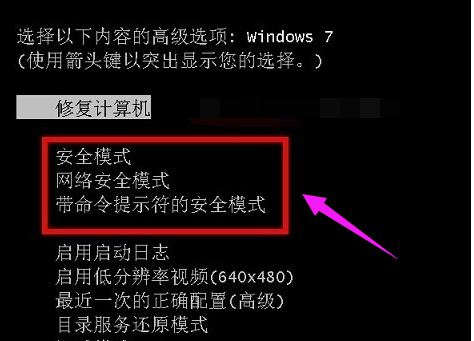
方法二:开机按ctrl键
启动计算机的时候按住CTRL键不放,出现系统多操作启动菜单了。这个时候只需要选择“安全模式”,就可以直接进入到安全模式了。
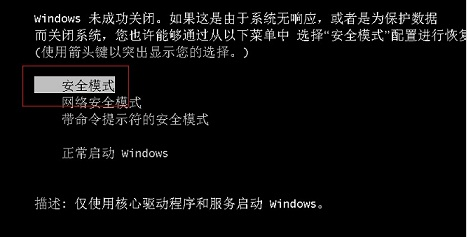
方法三:设置系统进入
1、进入Win7系统,然后使用window键+R组合键打开运行框,输入“msconfig”回车进入系统配置。
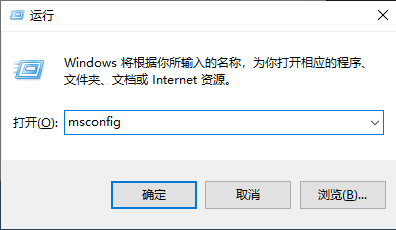
2、在打开的系统配置中,找到"引导"选项,然后单击,选择引导项。然后在“安全引导”的选项前打上勾就OK了,然后点击底部的“确定”保存。

3、以上设置完后之后,重启系统就会自动进去安全模式了。如果要退出安全模式的话,按如上步骤,把安全引导的勾给取消就OK了。
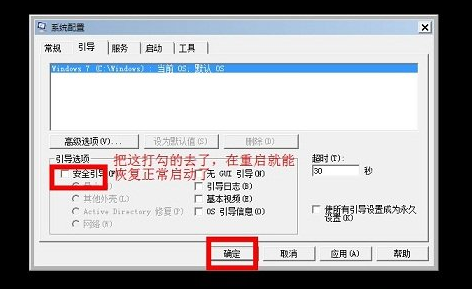
以上便是进入win7系统安全模式的三种不同的方法,有需要的小伙伴可以参照教程进行操作。